Khi vi-rút xâm nhập vào máy tính, hệ điều hành thường trở nên rất chậm hoặc hoàn toàn không khởi động được. Trong những trường hợp như vậy, không thể sử dụng chương trình chống vi-rút để tìm và loại bỏ vi-rút. Sau đó, bạn cần khởi động hệ điều hành ở chế độ an toàn và chỉ sau đó sử dụng phần mềm chống vi-rút.
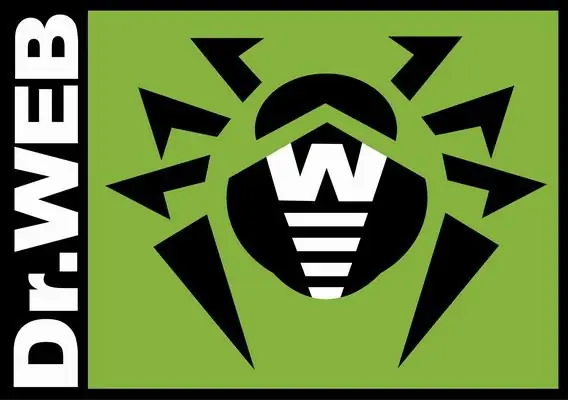
Nó là cần thiết
Máy tính chạy hệ điều hành, diệt virus
Hướng dẫn
Bước 1
Khởi động máy tính của bạn, nhấn phím F8 khi khởi động, đôi khi là một cách thay thế cho F5 hoặc F12. Một menu để chọn các tùy chọn để tải hệ điều hành xuất hiện. Chọn tùy chọn "Chế độ An toàn".
Bước 2
Hệ thống sẽ khởi động vào Chế độ An toàn. Trong một số trường hợp, quá trình khởi động Windows này có thể mất nhiều thời gian. Không nhấn bất kỳ phím nào trong thời gian này. Sau khi Windows khởi động, bạn sẽ thấy màn hình đen và cảnh báo rằng hệ điều hành đang ở chế độ an toàn, trong khi một số chức năng có thể bị chặn.
Bước 3
Xem liệu phần mềm chống vi-rút có tự động tải ở Chế độ An toàn hay không. Nếu không, hãy khởi động nó theo cách thủ công. Để thực hiện việc này, hãy chọn thành phần Quét máy tính từ menu chương trình chống vi-rút. Xin lưu ý rằng quy trình quét máy tính của bạn ở chế độ an toàn không có sẵn trên tất cả các chương trình diệt vi rút. Trong menu mục tiêu quét, hãy chọn tất cả các phân vùng đĩa cứng, cũng như tất cả các ổ đĩa flash được kết nối, nếu có.
Bước 4
Quá trình quét máy tính bắt đầu. Không thực hiện bất kỳ hành động nào trong thời gian này. Đảm bảo đợi cho đến khi quá trình quét máy tính của bạn hoàn tất.
Bước 5
Nếu phần mềm chống vi-rút có thể phát hiện các chương trình độc hại, một danh sách các hành động cần thực hiện đối với chúng sẽ xuất hiện. Không nhất thiết phải xóa hoàn toàn các tệp chứa phần mềm độc hại khỏi máy tính của bạn. Chúng có thể bao gồm các tệp bạn cần. Chọn hành động Cách ly. Xóa các tệp không thể cách ly khỏi máy tính của bạn.
Bước 6
Khởi động lại máy tính của bạn ở chế độ bình thường. Nếu vi rút được phân lập, hệ thống sẽ hoạt động bình thường. Đi tới trình đơn chống vi-rút và chọn "Tiện ích" và tab "Cách ly". Xem có những tập tin nào. Nếu các tệp bạn cần không có ở đó, hãy chọn lệnh "Xóa vùng cách ly".






